windows pe怎么固定u盤盤符?我們重裝系統進入WinPE系統時,在不同的電腦機器里U盤的盤符是不同的,有的電腦U盤盤符為C盤,這給我們裝系統帶來很大的不方便 ,因此,固定U盤的盤符是必要的。到底要怎么做呢?現在為大家介紹固定U盤盤符的兩個方法,前提是WinPE系統啟動后能識別你的U盤,如果WinPE系統啟動后無法識別你的U盤,可以在INI文件中用SHOW命令給U盤分配盤符。
?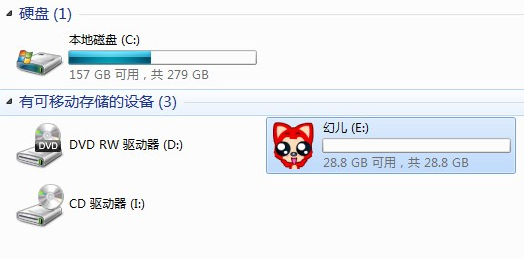
U盤盤符
固定U盤盤符的作用,前提是WinPE系統啟動后能識別你的U盤,如果WinPE系統啟動后無法識別你的U盤,可以在INI文件中用SHOW命令給U盤分配盤符。
方法一:
1、在U盤的某個位置放置一個INI文件,暫取名為 “ChangeUSB.INI”,放在U盤的根目錄,INI文件只需要兩行:
SUBJ %CurDrv% //刪除原有的U盤的盤符
SHOW R:1,U?//給U盤新分配盤符為U:
2、在WinPE的內核配置文件中加一行LOAD命令,這行LOAD命令建議放在修正USB驅動之后,通過LOAD命令的前導符“\”自動加載U盤中的“ChangeUSB.INI” 文件。
3、本方法適用于WinPE系統啟動后能識別U盤的情況,如果WinPE系統啟動后不能識別你的U盤,可以用PECMD.EXE的SHOW命令給U盤分配盤符。
4、如果你的U盤已有INI文件,可以把這兩行合并到已有的INI文件中。
方法二:
利用INIT命令的U參數。
1、給WinPE的內核配置文件PECMD.INI的INIT命令加上U參數;
2、在執行INIT命令后的適當位置加入以下兩行代碼:
TEAM SUBJ %USB%|SHOW R:1,U //刪除原有U盤的盤符,并重新分配盤符為U
TEAM ENVI $USB=U:|ENVI $USB1=U: //重新設置與U盤盤符相關的兩個環境變量
3、方法二的原理與[方法一]是一致的,優點是不用在U盤上放置INI文件,得到的結果也與[方法一]相同。
以上便是韓博士整理的固定U盤盤符方法,相信大家看完已經了解windows pe怎么固定u盤盤符了,希望能幫到大家。

